Christian Schneider
Einleitung: Hier erkläre ich das XMPP (Jabber) Messenger-System und am Rande programmbedingt den Internet-Relay-Chat (IRC).1 XMPP bietet einige Vorteile gegenüber proprietären, kommerziellen Messengern wie etwa WhatsApp und einigen anderen, die sich über Werbung finanzieren. Man ist nahezu anonym unterwegs; das Serversystem ist dezentral, es gibt keinen “Hauptserver”, zu dem Daten, deren Inhalte man nicht kontrollieren kann, übertragen werden.2 Der Grund, warum hier XMPP und IRC behandelt werden ist, weil sie sich teilweise in der Funktion überschneiden: Ersteres ist mehr für einen Chat zwischen zwei Einzelpersonen geeignet, obwohl es auch Multi-User-Chats (MUCs) auf vielen freien Servern3 mit Chaträumen zu verschiedenen Themen gibt, während der IRC mit sehr vielen verschiedenen Servern4 fast ausschließlich auf Chaträume mit einer größeren Anzahl von Teilnehmern ausgerichtet ist; aber auch hier kann man private Nachrichten an Anwesende senden und mit ihnen einen für die anderen unsichtbaren Einzelchat beginnen.
Wie komme ich nun in einen XMPP oder IRC-Chat? Das ist ganz einfach. Es gibt sogar Web-Interfaces, die man benützen kann, ohne dass man zu Beginn ein Programm installieren muss. WWW-Adressen angeben erübrigt sich hier, da man sie leicht googeln kann. Man kann auch einen alten, nicht mehr verwendeten Laptop mit mindestens Windows XP zum Testen verwenden, da das sehr vielseitige Programm PIDGIN5, für viele Protokolle geeignet, hier lauffähig ist. Auf dem Android-Smartphone verwende ich Xabber6. Da auch ich einen alten Laptop mit Windows XP benütze, empfehle ich für den veralteten Opera-Browser 36.0 als Webzugang zu XMPP die italienische, voll funktionsfähige Sete https://webchat.chatme.im . Andere Web-Interfaces funktionieren hier am alten PC nicht, und diese Seite ist voll funktionsfähig, sowohl für den Einzelchat als auch für den MUC.
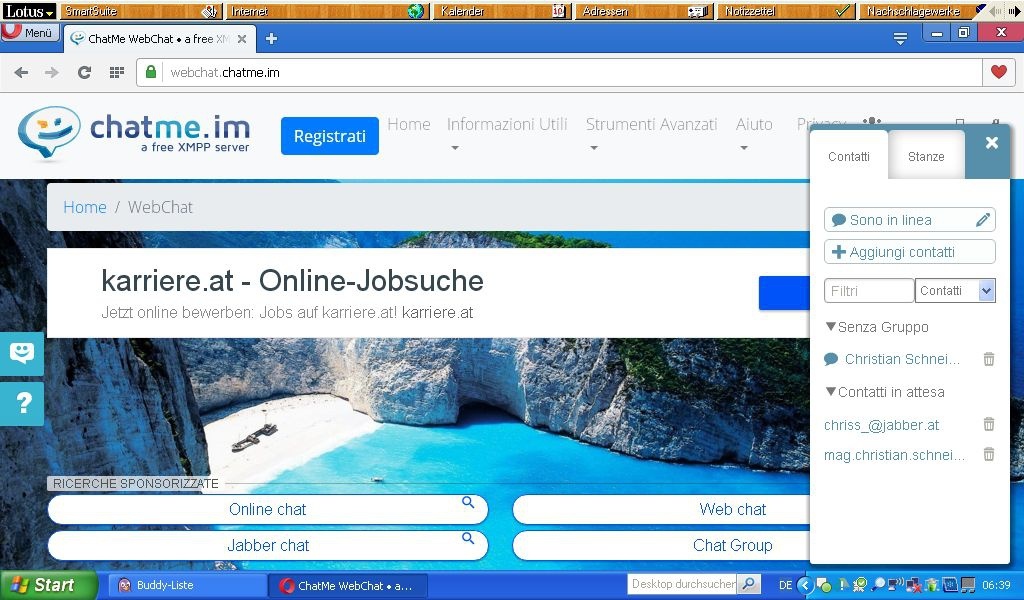
In dem Tabellenfenster rechts kann man sich mit Benutzername und Passwort einloggen und kann dann von Person zu Person chatten (Contatti) oder sich mit Server und Chatraum rechts unter Stanze (=Zimmer) verbinden; man kann die Raumliste auch abrufen. – Bei IRC Web-Interfaces gibt es kein Passwort, man muss sich bloß einen Spitznamen (Nick) aussuchen, der natürlich noch nicht belegt sein darf. Es ist auch nicht zwingend nötig, sich ein Benutzerkonto anzulegen, man kann aber auf den meisten Chatservern seinen Nick dauerhaft registrieren lassen.
Im XMPP-System braucht man natürlich eine eigene Benutzerkennung auf einem entsprechenden Server. Diese findet man in großer Zahl, und es ist weitgehend gleichgültig, welchen man auswählt. Allerdings werden viele Server von Privatpersonen hobbymäßig betrieben, so dass es auch zu Ausfällen und Verzögerungen kommen kann. Der Teil vor dem @ ist wählbar, darf aber natürlich nicht schon vergeben sein. Der zweite Teil hängt vom Server ab. Die Identität sieht wie eine E-Mail-Adresse aus, ist aber keine. Mit dieser kann man sich auf dem Heimcomputer, am Handy und/oder im WWW bei vielen Servern anmelden, es gibt keine Bindung, da das System dezentral ist. Diese Adresse gibt man dann den Personen, mit denen man in Kontakt treten will. Das Einschreiben und Teilnehmen an Chats ist praktisch anonym, beim Einschreiben für eine Nutzer-ID werden meist bloß der Wunschteil der Adresse und das Passwort abgefragt, andere Daten werden nicht erhoben, oft nicht einmal eine E-Mail-Adresse. – Wenn man sein Passwort vergisst, kann es dann aber nicht mehr wieder hergestellt werden!
Das universell verwendbare Chatprogramm Pidgin kann man sich ganz einfach wie üblich herunterladen und mit einem Doppelklick auf die *exe-Datei installieren; es gibt auch für Fragen ein deutschsprachiges Forum7. Es erscheint dann die “Buddy”- (Freundes-) Liste.
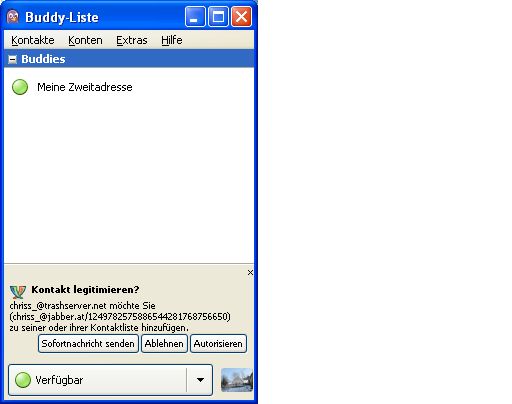
Mit Konten – Konten verwalten kann man dann seine Adresse hinzufügen. Erforderlich sind nur die Benutzer-ID, die wie eine Mailadresse aussieht, und das gewählte Passwort. Man muss XMPP, den letzten Eintrag aus der umfangreichen Protokollliste, auswählen und die Daten eingeben:
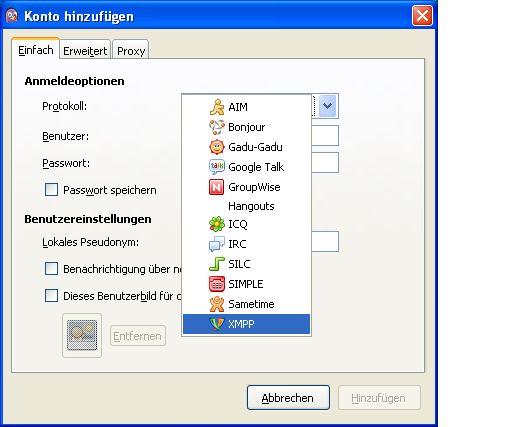
Das Resultat sollte so aussehen:
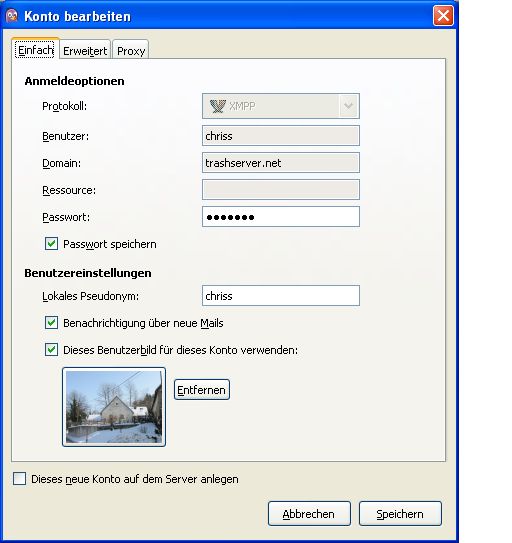
Mit Konten – Konten aktivieren kann man dann die diversen Konten online bzw. offline schalten. Die online befindlichen Freunde erscheinen dann in der Buddy-Liste, und man kann dann einen Chat mit einem Doppelklick starten. Ein Konversationsfenster erscheint, unten gibt man seinen Text ein und sendet ihn mit der Eingabetaste, oben erscheinen dann die Texte zum Lesen. Optisch sieht das analog einem IRC-Gespräch aus, dazu später mehr.
Hier chatte ich zur Probe mit mir selbst in einem Einzelchat. Dieser findet links im Fenster statt (ich heiße hier „Meine Zweitadresse“:
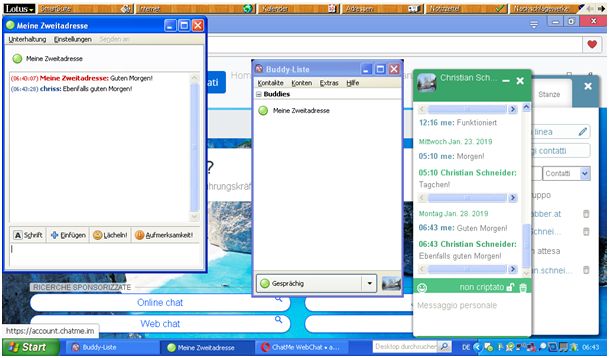
Interessant ist auch ein MUC: Mit Kontakte – Einen Chat betreten sucht man sich oben im Drop-Down-Menü sein Konto aus, gibt den Server ein, und man kann dann die Raumliste abrufen, alphabetisch ordnen und auch mit Texteingabe durchsuchen. Ein empfehlenswerter MUC-Server ist: conference.jabber.de und dort die Channels (Räume) conversations (wo man Verschiedenes fragen kann) und Diskussionen über Messenger (dort eigentlich kein Support): freie-messenger. Am Rande sei erwähnt, dass auch der Google Hangouts Chat mit seiner Googlemail-Adresse konfiguriert werden kann. Man wählt dann Hangouts und gibt seine Daten ein. Und man muss in seiner Mailadresse aktivieren: „Weniger sichere Programme zulassen“. Dieses Konto funktioniert aber nicht global, sondern nur intern mit Besitzern einer Googlemail-Adresse.
Der IRC funktioniert ganz ähnlich, nur wird hier praktisch sehr selten mit Einzelpersonen gechattet. Ebenso mit Konten – Konten verwalten wählt man IRC aus, gibt den Chatserver seiner Wahl und seinen gewünschten Nick ein, und schon kann es losgehen. Ist der Nick schon vergeben, wird man benachrichtigt, und man kann mit dem Befehl /nick neuerick einen anderen wählen. Auch hier kann man die Raumliste abrufen:
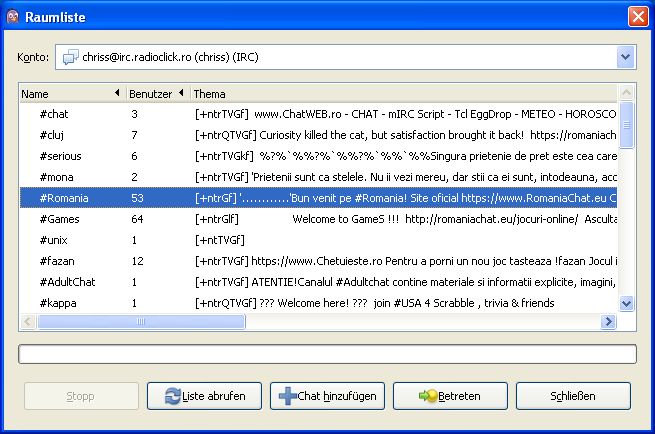
Dann kann man einen Raum betreten und sich dort unterhalten, genauso wie im XMPP Privat- und Multi-User-Chat:
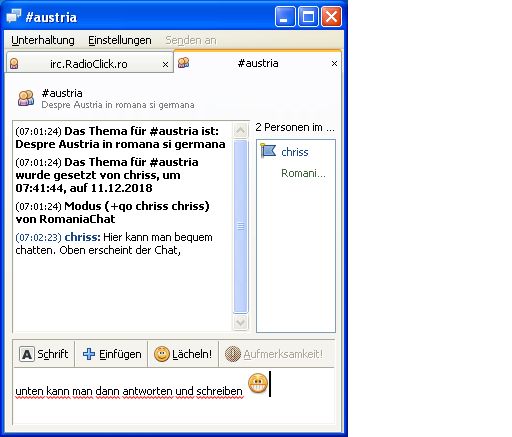
Man kann nahezu alles über die Menüs Pidgin‘s steuern, aber hier liste ich einige IRC-Befehle zum Server auf8. Es ist nur eine Handvoll: /list zeigt die Chaträume und Beschreibungen, mit /join #channel betritt man einen Gesprächsraum, den man mit /part wieder verlassen kann; die Verbindung zum Server bleibt bestehen, man kann sie dann mit /quit beenden. Wichtig ist nur, dass man den Befehl mit einem Schrägstrich (/) ohne Leerzeichen am Anfang beginnt, da sonst alles im Klartext im Chat erscheint. Man kann auch im Chatclient den Server deaktivieren.
Mit diesem Programm hat man eine sehr große Auswahl von Zehntausenden an Chaträumen für die verschiedensten Interessen und gleichzeitig eine Chatzentrale für Einzelgespräche mit seinen Freunden. Sowohl für XMPP als auch für den IRC gibt es eine Vielzahl an Programmen für praktisch alle Betriebssysteme, auch für unsere „geliebten Taschenfernsprecher“. Für Android verwende ich Xabber, kann dies hier aber nicht vorstellen, weil ich keine Bildschirmfotos machen kann. Ich habe hier unter Windows XP gearbeitet, weil man so auch ein altes Gerät verwenden kann. Ausprobieren lohnt sich, allerdings braucht man etwas Freizeit.
Frohes Chatten!
Endnoten
1 Für technische Details und Erklärungen zu XMPP siehe https://de.wikipedia.org/wiki/Extensible_Messaging_and_Presence_Protocol und für IRC https://de.wikipedia.org/wiki/Internet_Relay_Chat
2 Eine sehr interessante Kritik der proprietären Messenger findet man hier: https://www.freie-messenger.de
3 Eine Auflistung mit Suchfunktion: https://search.jabber.network/rooms/1
4 Deutschsprachige Suche nach Chatrooms hier: http://irc.netsplit.de/channels/ , nach Servern: http://irc.netsplit.de/networks/
5 Siehe http://www.pidgin.im (englisch), ein deutschsprachiges Forum gibt es hier: https://forum.pidgin-im.de Pidgin ist in vielen Sprachen, auch auf Deutsch, installierbar.
6 Auch deutschsprachig und einfach zu bedienen: https://www.xabber.com
7 Adressen siehe Fußnote 5.
8 Eine ausführliche Liste hier: https://www.spankodrom.de/irc-help.htm
Franz war pensionierter HTL Lehrer (TGM), Präsident von ClubComputer, Herausgeber der Clubzeitung PCNEWS und betreute unser Clubtelefon und Internet Support. Er war leidenschaftlicher Rapid Wien Fan. Er ist leider Anfang Jänner 2024 nach langer schwerer Krankheit verstorben.

Neueste Kommentare